使用VBA宏、Power Query结合公式或Kutools插件可高效实现Excel中图片与数据行的批量关联插入,提升处理效率。
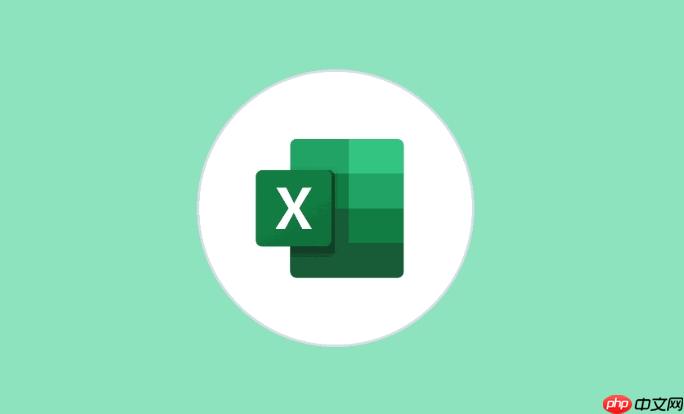
如果您需要在Excel中将多个图片与对应的数据行关联显示,可以通过自动化方法实现图片的批量插入。手动逐个插入效率低下且容易出错,以下是几种高效的方法来完成此任务。
本文运行环境:Dell XPS 13,Windows 11
通过编写VBA宏代码,可以根据单元格中的文件路径或名称自动查找并插入对应的图片,适用于大量图片与数据匹配的场景。
1、打开Excel文件,按下 Alt + F11 打开VBA编辑器。
2、在左侧项目窗口中右键点击工作簿名称,选择“插入” -> “模块”。
3、将以下代码复制粘贴到代码窗口中:
Sub InsertPictures()
Dim rng As Range, cell As Range
Dim picPath As String, ws As Worksheet
Set ws = ActiveSheet
Set rng = Selection
For Each cell In rng
If cell.Value "" Then
picPath = cell.Value '假设图片路径存储在选中单元格中
On Error Resume Next
With ws.Pictures.Insert(picPath)
.Top = cell.Offset(0, 1).Top
.Left = cell.Offset(0, 1).Left
.Width = 100
.Height = 100
End With
On Error GoTo 0
End If
Next cell
End Sub
4、确保每张图片的完整路径已填写在某一列单元格中。
5、返回Excel界面,选中包含图片路径的单元格区域。
6、按下 F5 键运行宏,图片将按顺序插入到相邻列的单元格中。
该方法适合已经将图片统一命名并与数据项对应的场景,通过外部引用方式实现批量关联。
1、将所有图片重命名为与某列数据(如产品编号)完全一致的名称,并存放在同一文件夹内。
2、在Excel中新增一列,输入图片所在文件夹的路径,例如:C:\Images\。
3、使用公式生成完整的图片路径,例如:=C2&A2&".jpg",其中A2为编号,C2为路径。
4、复制生成的路径列,选择性粘贴为纯文本到新列。
5、借助第三方插件(如Kutools for Excel)中的“插入图片从路径”功能,批量读取路径并插入对应图片。
Kutools提供专门用于批量插入图片的功能,操作直观且支持多种对齐方式。
1、安装并启用Kutools for Excel插件。
2、在Excel中准备好图片路径列表或直接准备命名规则一致的数据列。
3、点击Kutools选项卡下的 Insert -> Insert Pictures from File Path。
4、在弹出窗口中设置图片路径来源列、目标插入位置列以及图片尺寸参数。
5、勾选“调整图片大小以适应单元格”选项,点击确定后系统会自动批量插入所有图片。
6、完成后可微调图片位置或锁定对象防止移动。
以上就是excel怎么把图片批量插入到单元格中_excel批量插入图片到单元格教程的详细内容,更多请关注php中文网其它相关文章!

全网最新最细最实用WPS零基础入门到精通全套教程!带你真正掌握WPS办公! 内含Excel基础操作、函数设计、数据透视表等

Copyright 2014-2025 https://www.php.cn/ All Rights Reserved | php.cn | 湘ICP备2023035733号